このページで解説している内容は、以下の YouTube 動画の解説で見ることができます。
ネットワーク構成
ネットワークの構成は、下図のとおりです。
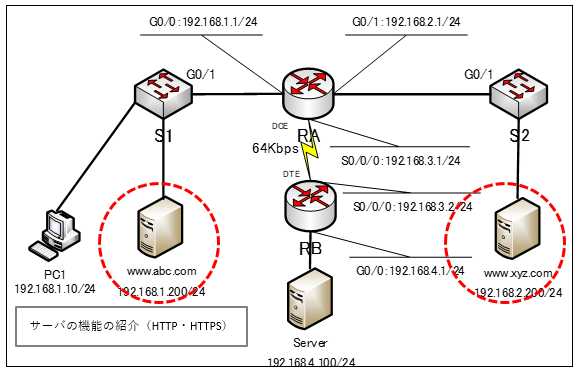
演習ファイルのダウンロード
ネットワークの構成を Packet Tracer で一から設定していくのは大変かと思います。「ダウンロード」から演習で使用するファイルのダウンロードができます。ファイルは、McAfee インターネットセキュリティでウイルスチェックをしておりますが、ダウンロードは自己責任でお願いいたします。
サーバの機能の紹介(HTTP・HTTPS)
ここでは、WWWサーバ(HTTP・HTTPS)を Packet Tracer 内に構築する方法を解説していきます。
Packet Tracer では、サーバを配置すると各種サーバ・サービスを提供できるようになります。サービスによっては、デフォルトでサービスが起動しています。
HTTP・HTTPSは、デフォルトでサービスが起動しています。
WWWサーバの設定
ネットワーク構成図の赤丸で囲んでいるWWWサーバを設定していきます。
①「www.abc.com」のWWWサーバのSERVICESタブから「HTTP」をクリックします。
※デフォルトで選択されています。
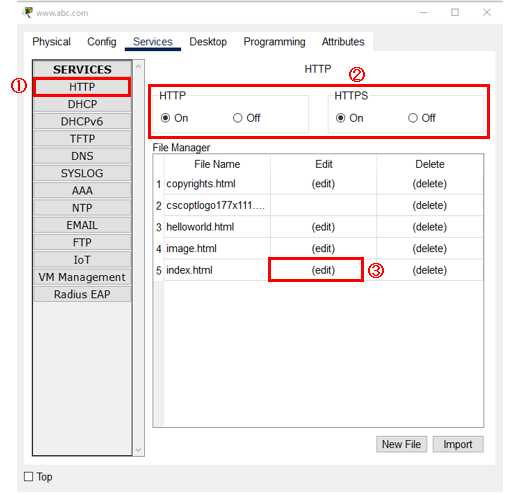
②デフォルトで、HTTPとHTTPSサービスがOnになっており、サービスが起動していることが確認できます。
③「index.html」の「edit」をクリックします。
HTMLが表示されます。
<html>
<center><font size='+2' color='blue'>Cisco Packet Tracer</font></center>
<hr>Welcome to Cisco Packet Tracer. Opening doors to new opportunities. Mind Wide Open.
<p>Quick Links:
<br><a href='helloworld.html'>A small page</a>
<br><a href='copyrights.html'>Copyrights</a>
<br><a href='image.html'>Image page</a>
<br><a href='cscoptlogo177x111.jpg'>Image</a>
</html>日本語入力もできます。ホームページの内容を少し変更してみます。
以下のように編集します。
<html>
<center><font size='+2' color='blue'>www.abc.com</font></center>
<hr>ようこそABCのホームページへ
<p>Quick Links:
<br><a href='helloworld.html'>A small page</a>
<br><a href='copyrights.html'>Copyrights</a>
<br><a href='image.html'>Image page</a>
<br><a href='cscoptlogo177x111.jpg'>Image</a>
</html>同様に「www.xyz.com」のwwwサーバのHTMLも下のように変更します。
<html>
<center><font size='+2' color='blue'>www.xyz.com</font></center>
<hr>ようこそXYZのホームページへ
<p>Quick Links:
<br><a href='helloworld.html'>A small page</a>
<br><a href='copyrights.html'>Copyrights</a>
<br><a href='image.html'>Image page</a>
<br><a href='cscoptlogo177x111.jpg'>Image</a>
</html>
動作確認
wwwサーバにアクセスして、HTTP・HTTPSサービスの動作を確認します。
まず、HTTPサービスを確認します。
PC1のブラウザから、URLに「http://192.168.1.200」を入力してホームページを表示します。
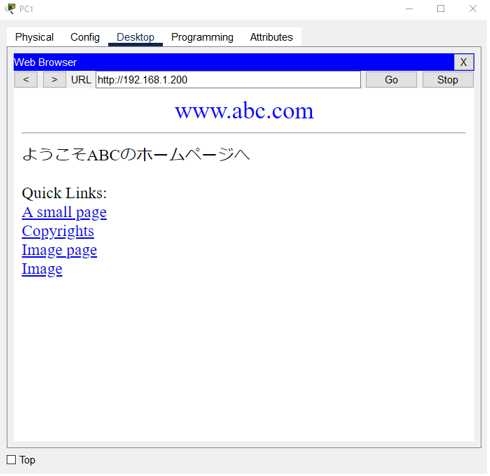
ホームページが表示されました。
同様にHTTPSサービスを確認します。
PC1のブラウザから、URLに「https://192.168.1.200」を入力してホームページを表示します。
こちらも、ホームページが表示されます。

それでは、URLに「http://www.abc.com」と入力してみます。
結果が出るまで、しばらく、時間がかかります。
DNSサーバが存在しないため、名前解決ができず、ホームページが表示されません。
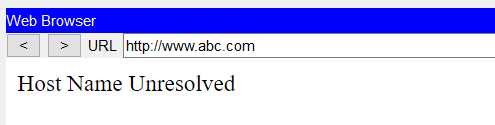
演習ファイル(完了)のダウンロード
ネットワークの構成を Packet Tracer で一から設定していくのは大変かと思います。「ダウンロード」から演習を完了させたファイルのダウンロードができます。ファイルは、McAfee インターネットセキュリティでウイルスチェックをしておりますが、ダウンロードは自己責任でお願いいたします。
